文章详情页
Win10怎么强制进入安全模式?Win10强制进入安全模式的方法
浏览:37日期:2022-06-30 11:40:27
Win10强制进入安全模式怎么操作?我们在使用中如果遇到一些问题我们就可以进入安全模式进行一些补救操作,但是遇到开机黑屏或进不了系统的时候怎么办?这时候就需要强制进入安全模式了。接下来小编为大家带来win10强制进入安全模式的详细教程,快来看看吧!
Win10强制进入安全模式的方法
1、直接选择开始菜单中的关机,同时按住 Shift 键不放然后用鼠标点击重启。
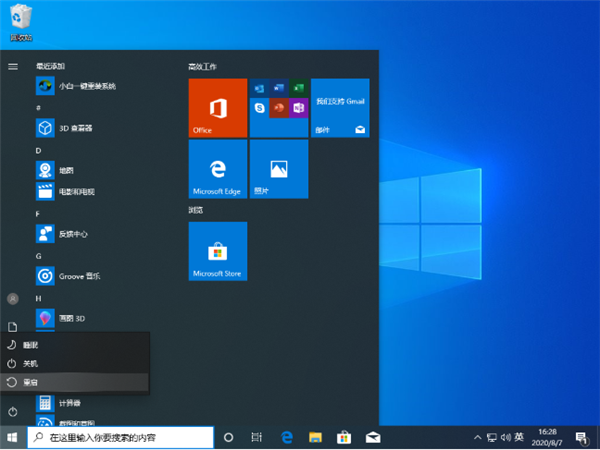
2、正常重启电脑后会直接进入到选择一个选项,在这里我们选择疑难解答选项,如下图:
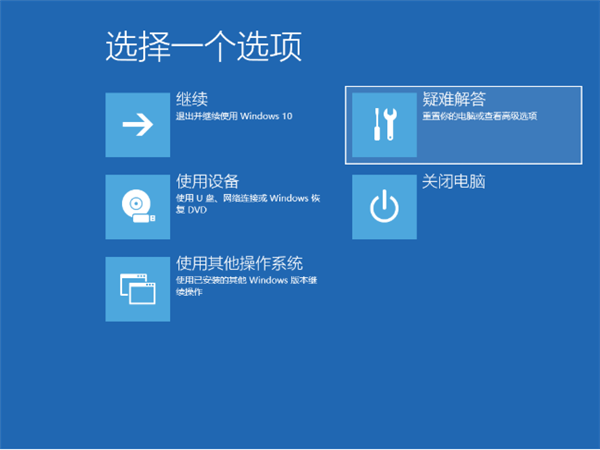
3、在疑难解答选项中选择高级选项,如图:
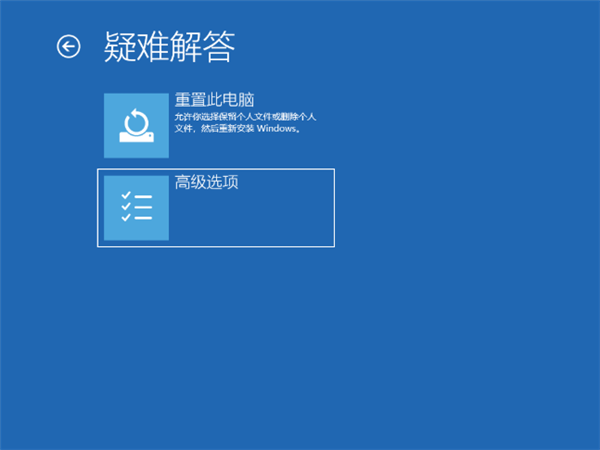
4、在高级选项中我们选择启动设置选项,如图:

5、在启动设置中,我们直接点击右下角的重启,如图:
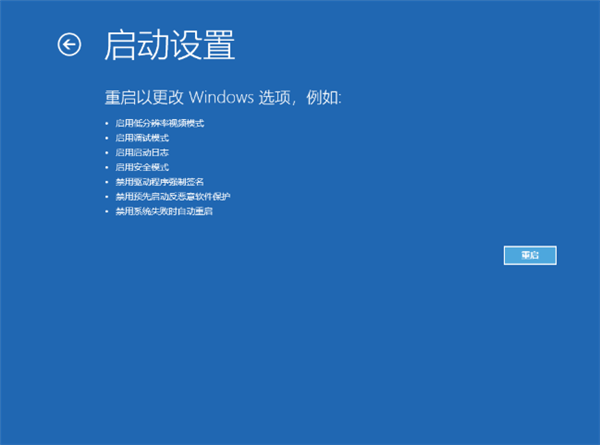
6、正常重启电脑后,在高级启动选项中,我们使用方向键上下选择,选择安全模式,如图:
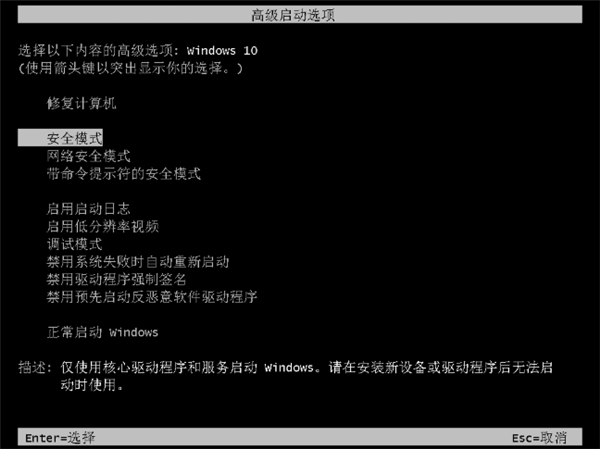
7、这样我们就直接进入到了 Windows 10 系统中的安全模式啦,是不是非常简单呢?
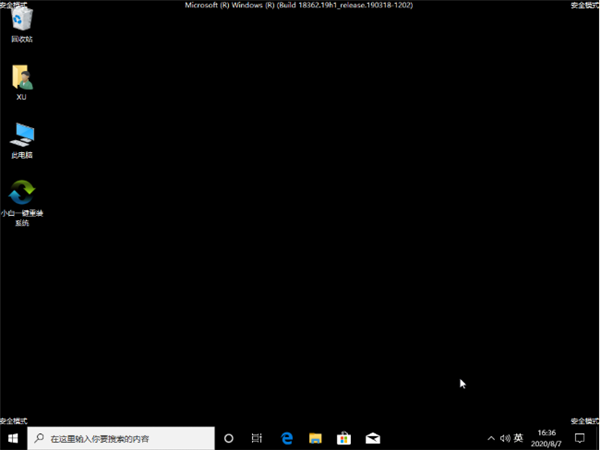
相关文章:
1. 从Windows7 Beta Build 7022截图看系统改进2. Win10怎么关闭开机欢迎界面3. win XP系统的电脑无法连接苹果手机怎么解决4. 家庭版和专业版的区别5. rthdcpl.exe是什么进程?rthdcpl.exe进程怎么关闭?6. Windows11程序打不开怎么办?Windows11程序打不开解决方法7. Windows 注册表LastKey键值的设置技巧8. Win7系统右键菜单没有“删除”怎么办?Win7系统找回右键删除教程9. OS X 10.12.2 Beta 6怎么样?OS X 10.12.2 Beta 6更新方法10. xp桌面图标无法正常显示的解决方法
排行榜

 网公网安备
网公网安备